In diesem Tutorial lernen wir die Befehle zum Hinzufügen eines Repositorys von AnyDesk auf Debian 11 Bullseye oder 10 Buster kennen. Diejenigen, die diese App nicht kennen – AnyDesk ist eine beliebte und sehr einfach zu verwendende Remote-Server- oder Desktop-Verwaltungsanwendung. Es ermöglicht den Benutzern, andere Computer fernzusteuern oder Ihren Computer fernzusteuern. Die kostenlose Fernzugriffssoftware ist die Alternative zu Teamviewer.
Obwohl Teamviewer de facto Standard ist, wenn Sie auf einen fremden Computer zugreifen und ihn fernsteuern möchten. Aber mit Anydesk gibt es eine leistungsstarke Alternative. In Bezug auf die Funktionalität sind beide sehr ähnlich; Neben dem grafischen Remote-Desktop-Zugriff bieten beide auch Funktionen wie Dateiübertragung und Chat. Die Software ist für Privatanwender kostenlos. Für die kommerzielle Nutzung müssen Unternehmen ein monatliches Abonnement abschließen.
AnyDesk ist eine plattformübergreifende App und daher neben Linux auch für Windows, macOS, iOS und Android verfügbar. Wenn Ihnen diese App nicht gefällt, haben wir auch die Schritte zur Installation von TeamViewer auf Debian 11 behandelt, Sie können sich dafür entscheiden.
1:Holen Sie sich den GPG-Schlüssel auf Ihrem Debian 11
Es ist wichtig, den GPG-Schlüssel hinzuzufügen, da dieser von den Entwicklern von AnyDesk verwendet wurde, um seine Pakete zu signieren. Wenn wir dies nicht zu unserem System hinzufügen, können wir die erforderlichen Pakete nicht aus dem Repository dieser App herunterladen, das wir im nächsten Schritt verwenden werden.
wget -qO - https://keys.anydesk.com/repos/DEB-GPG-KEY | sudo apt-key add -
2:AnyDesk-Repository unter Debian 11 hinzufügen
Nachdem Sie den GPG-Schlüssel hinzugefügt haben, besteht der nächste Schritt darin, das offizielle Repository von AnyDesk auf dem Debian 11- oder 10-Server/Desktop-System zu integrieren. Das liegt daran, dass das offizielle Repo von Debian diese Pakete nicht bereitstellt, die wir zum Einrichten dieser App benötigen.
echo "deb http://deb.anydesk.com/ all main" | sudo tee /etc/apt/sources.list.d/anydesk-stable.list
3:Apt-Cache aktualisieren
Führen Sie den Systemaktualisierungsbefehl aus, damit das System das zuletzt hinzugefügte Repository von AnyDesk und die darüber verfügbaren Pakete erkennt, die auf Debian 11 Bullseye installiert werden können.
sudo apt update
4:Befehl zur Installation von AnyDesk auf Debian 11 | 10
Schließlich haben wir den Schritt erreicht, bei dem der einzelne Befehl des APT-Paketmanagers alle erforderlichen Pakete herunterlädt und einrichtet, die wir für die Installation dieses Remote-Server- und Desktop-Verwaltungstools benötigen.
sudo apt install anydesk
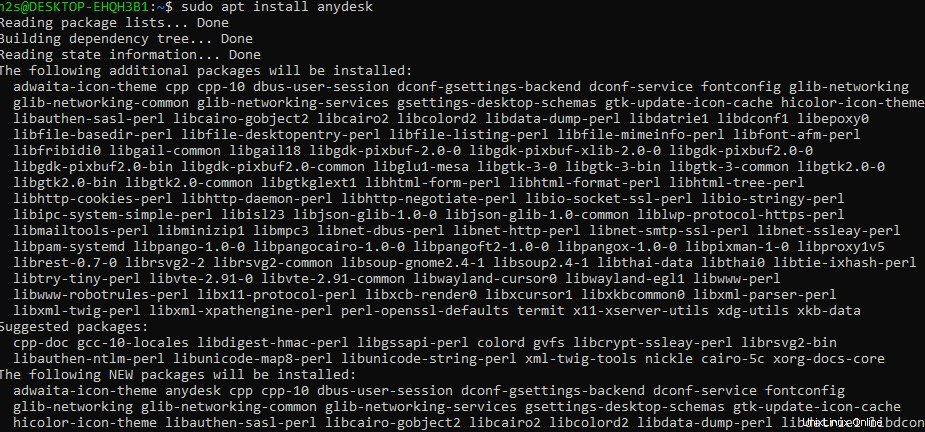
5. Führen Sie die AnyDesk Remote Desktop-App aus
Nach Abschluss des obigen Schrittes befindet sich Anydesk bereits auf Ihrem System. wir müssen es nur ausführen. Gehen Sie zu Application Launcher und suchen Sie danach. Sobald Sie das Symbol sehen, klicken Sie darauf, um dasselbe auszuführen.
Von dort aus können Sie den Fernzugriff starten. Geben Sie dazu im Reiter „Neue Verbindung“ die notierte Anydesk-Nummer ein und klicken Sie auf „Verbinden“.
Nach Eingabe des Passworts sehen Sie den Desktop Ihres Zielrechners in Ihrem Anydesk-Fenster. Für eine bessere Übersicht klicken Sie oben auf das Monitorsymbol und wählen „Vollbild“. Um diesen Modus zu verlassen, zeigen Sie mit der Maus auf den oberen Rand und klicken Sie auf das Fenstersymbol in der Mitte. Um die Verbindung zu beenden, klicken Sie auf das Symbol zum Schließen des Fensters.
6. Deinstallation
Die Benutzer, die mit der Remote-Server- oder Desktop-Verwaltungsanwendung von AnyDesk auf ihrem Debian 11 nicht zufrieden sind, können sie mit dem folgenden angegebenen Befehl entfernen:
sudo apt remove anydesk